نویسنده:
Lewis Jackson
تاریخ ایجاد:
9 ممکن است 2021
تاریخ به روزرسانی:
23 ژوئن 2024

محتوا
این wikiHow به شما می آموزد که چگونه ستون های جدید را در Microsoft Excel با استفاده از ابزار Pivot Table ایجاد و وارد کنید. می توانید ردیف ها ، فیلدها یا داده های موجود را به ستون تغییر دهید یا با استفاده از فرمول سفارشی ستون هایی از داده های محاسبه شده ایجاد کنید.
مراحل
روش 1 از 2: قسمت داده را به ستون تغییر دهید
فایل اکسل را با جدول محوری که می خواهید ویرایش کنید باز کنید. فایل اکسل را در رایانه خود پیدا کرده و دوبار کلیک کنید تا باز شود.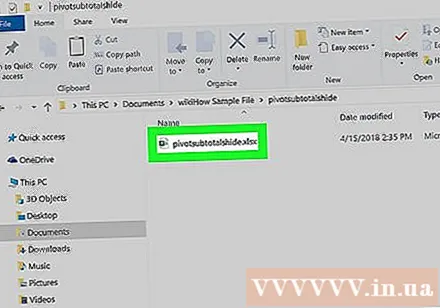
- اگر قبلا جدول محوری ایجاد نکرده اید ، قبل از ادامه سند Excel جدیدی را باز کنید و جدول Pivot را ایجاد کنید.

برای انتخاب هر خانه در جدول محوری کلیک کنید. کارت تجزیه و تحلیل جدول محوری (جدول خلاصه) و Thiết kế (طراحی) در نوار ابزار در بالای صفحه ظاهر می شود.
روی کارت کلیک کنید تجزیه و تحلیل جدول محوری در بالا این برگه در کنار سایر برگه ها (مانند فرمول ها ، درج و نمایش) در بالای پنجره برنامه قرار دارد. ابزار pivot table در روبان ابزار ظاهر می شود.
- در برخی از نسخه ها ، این برچسب به کوتاه شده است تجزیه و تحلیل یا به عنوان یک نشان داده شود گزینه در زیر عنوان "Pivot Table Tools" قرار دارد.
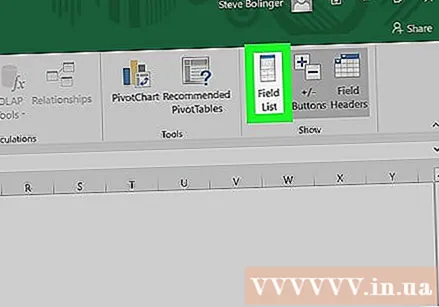
روی دکمه کلیک کنید لیست زمینه (لیست فیلدها) در روبان. این دکمه در سمت راست تب Pivot Table Analyze قرار دارد. لیستی از تمام قسمت ها ، سطرها ، ستون ها و مقادیر در جدول انتخاب شده ظاهر می شود.
کادر کنار هر مورد را در لیست FIELD NAME علامت بزنید. مجموع داده های اصلی در گروهی که انتخاب می کنید محاسبه و به عنوان یک ستون جدید به جدول محوری اضافه می شود.
- به طور معمول ، فیلدهای غیر عددی در ردیف ها و زمینه های داده به طور پیش فرض به عنوان ستون اضافه می شوند.
- برای حذف ستون می توانید در هر زمان کادر انتخاب را لغو انتخاب کنید.
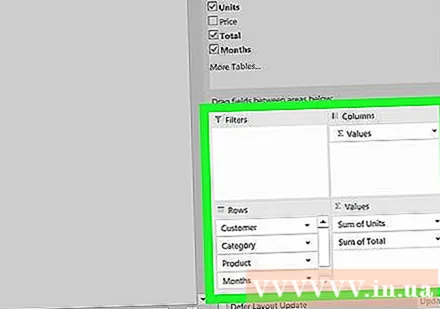
هر قسمت ، ردیف داده یا مورد مقداری را بکشید و در بخش "ستون ها" رها کنید. مورد انتخاب شده به طور خودکار به لیست ستونها منتقل می شود و جدول محوری با ستون تازه اضافه شده دوباره طراحی می شود. تبلیغات
روش 2 از 2: یک قسمت محاسبه شده اضافه کنید
سند اکسلی را که می خواهید ویرایش کنید باز کنید. روی سند Excel که شامل جدول محوری شما است دوبار کلیک کنید.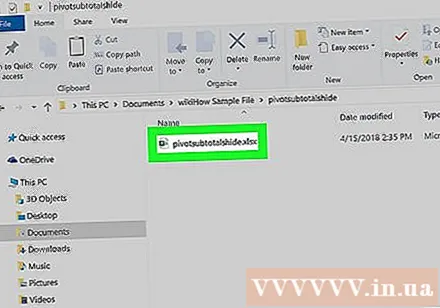
- اگر قبلا جدول محوری ایجاد نکرده اید ، قبل از ادامه سند Excel جدیدی را باز کنید و جدول Pivot را ایجاد کنید.
جدول محوری را که می خواهید ویرایش کنید انتخاب کنید. برای انتخاب و ویرایش ، روی صفحه محوری در صفحه گسترده کلیک کنید.
روی کارت کلیک کنید تجزیه و تحلیل جدول محوری. این برگه در وسط روبان ابزار در بالای پنجره Excel قرار دارد. ابزار pivot table روی روبان ابزار باز می شود.
- در برخی از نسخه ها ، این برچسب به کوتاه شده است تجزیه و تحلیل یا به عنوان یک نشان داده شود گزینه در زیر عنوان "Pivot Table Tools" قرار دارد.
روی دکمه کلیک کنید زمینه ها ، موارد و مجموعه ها (مجموعه ها ، موارد و زمینه ها) در روبان ابزار. این دکمه دارای کلمه "fx" است که در نماد صفحه در پایین سمت راست نوار ابزار قرار دارد. یک منوی کشویی ظاهر می شود.
کلیک فیلد محاسبه شده (فیلد داده محاسبه شده) در منوی کشویی. پنجره ای که می توانید یک ستون سفارشی جدید برای جدول محوری اضافه کنید باز می شود.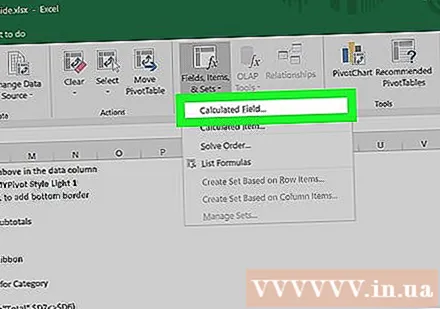
در قسمت "نام" نام ستون را وارد کنید. در قسمت Name کلیک کنید و نام مورد نظر را برای وارد کردن ستون جدید وارد کنید. این نام در بالای ستون ظاهر می شود.
فرمول ستون جدید را در قسمت "فرمول" وارد کنید. قسمت داده فرمول را در زیر قسمت نام کلیک کنید و فرمولی را که می خواهید برای محاسبه مقدار داده در ستون جدید استفاده کنید وارد کنید.
- مطمئن شوید که فرمول را در سمت راست علامت "=" وارد کرده اید.
- یا می توانید یک ستون موجود را انتخاب کرده و به عنوان مقدار به فرمول اضافه کنید. فیلدی را که می خواهید به قسمت فیلد داده اضافه کنید اینجا انتخاب کنید و کلیک کنید درج فیلد را وارد فرمول کنید.
کلیک خوب. ستون در سمت راست جدول محوری اضافه خواهد شد. تبلیغات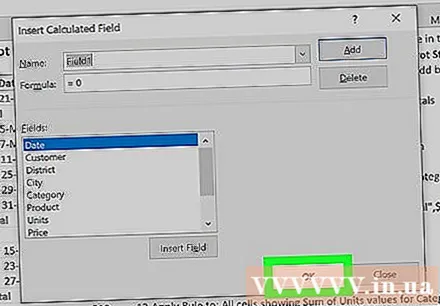
مشاوره
- قبل از شروع به ویرایش جدول محوری حتما از سند اصلی اکسل نسخه پشتیبان تهیه کنید.
هشدار
- فراموش نکنید که پس از پایان کار ، کار خود را پس انداز کنید.



